Repare el iPhone 11 que no se enciende después de la actualización de la nueva versión de iOS
Miscelánea / / August 05, 2021
Una de las razones esperadas para reparar el iPhone 11 que no se enciende después de la nueva actualización de la versión de iOS puede ser que la batería esté defectuosa o muerta, desafortunadamente. Algunas veces, el ciclo de vida o la salud de la batería de su iPhone pueden disminuir enormemente por razones desconocidas. Pero si le decimos que su iPhone tiene un problema con la última actualización de software o la nueva versión de iOS, ¿lo creerá? Bueno, es posible que los usuarios de iPhone mayores no crean eso. Pero para la nueva serie de iPhones como el iPhone 11 serie, la respuesta será sí!
Como de costumbre, la mayoría de los teléfonos inteligentes pueden tener algunos problemas relacionados con la batería o el software y la mayoría de los usuarios siempre reinician sus dispositivos para ejecutar el dispositivo normalmente nuevamente. Pero, ¿qué hará si su iPhone no se inicia después de actualizar a la nueva versión de iOS? Entonces, hay algunos de los pasos disponibles que puede usar en su iPhone para solucionar el problema.
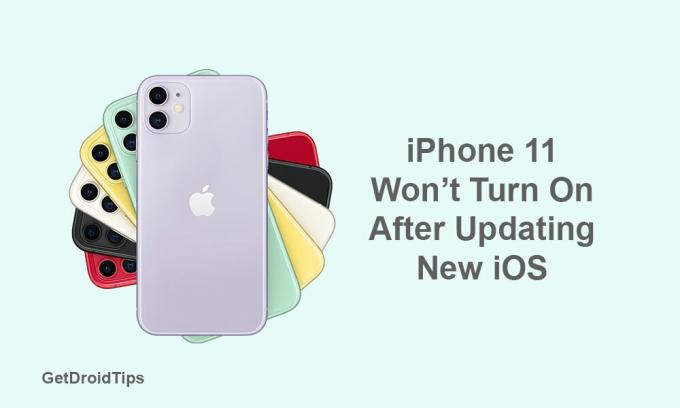
Tabla de contenido
-
1 Pasos para reparar el iPhone 11 que no se enciende después de la actualización de la nueva versión de iOS
- 1.1 Paso 1: Forzar reinicio del iPhone
- 1.2 Paso 2: Forzar el reinicio durante la carga
- 1.3 Paso 3: Restaura iOS en iTunes
Pasos para reparar el iPhone 11 que no se enciende después de la actualización de la nueva versión de iOS
Ahora, hablando de este problema, podemos esperar que haya un problema relacionado con el software y nada más. Sin embargo, es muy recomendable verificar forzando el reinicio de su dispositivo o verificando el puerto de carga y el cable Lightning.
Paso 1: Forzar reinicio del iPhone
Si su iPhone se apaga y no se enciende de nuevo, incluso si el dispositivo tiene suficiente nivel de batería, deberá reiniciarlo a la fuerza.
- Presione y suelte el botón Subir volumen rápidamente.
- Presione y suelte el botón para bajar el volumen rápidamente.
- Luego presione y mantenga presionado el botón de encendido / lateral durante unos 10-15 segundos y aparecerá el logotipo de Apple. Ahora, puede soltar el botón para iniciar su iPhone en el sistema nuevamente.
Paso 2: Forzar el reinicio durante la carga
Algunas veces es muy posible que su iPhone ya esté encendido pero atascado en la pantalla negra y esté pensando que el dispositivo no se está iniciando. Esto puede suceder debido a una batería baja o cualquier aplicación de terceros. Para solucionar este problema, puede seguir el método de reinicio forzado mientras se carga.
- Conecte su iPhone con un cargador y siga cargando hasta 10-15 minutos.
- Luego, simplemente fuerce el reinicio de su iPhone tal como lo mencionamos en paso 1.
- Al realizar este truco, su iPhone puede cerrar todas las aplicaciones en ejecución en segundo plano que están causando este problema.
Paso 3: Restaura iOS en iTunes
Si ninguno de los métodos anteriores funciona para su iPhone, puede restaurar el iOS de su dispositivo usando iTunes en su computadora. Pero tenga en cuenta que ha realizado una copia de seguridad de una versión anterior de iOS. Solo entonces podrá restaurar su dispositivo desde esa copia de seguridad anterior.
- Conecte su iPhone a la PC a través de un cable Lightning.
- Inicie iTunes en su PC o inicie Finder en su Mac.
- Ahora, presione y suelte rápidamente el botón Subir volumen cuando su dispositivo esté conectado.
- Luego presione y suelte rápidamente el botón para bajar el volumen.
- Mantenga presionado el botón de encendido / lateral hasta que pueda ver el modo de recuperación o la pantalla Conectarse a iTunes.
- Ahora, NO suelte el botón de encendido si puede ver el logotipo de Apple, ya que tiene que iniciar su iPhone en el modo de recuperación.
- Recibirá un mensaje para actualizar o restaurar su iPhone en iTunes. Seleccione la opción Restaurar para eliminar los datos del dispositivo y restaurar los datos respaldados desde iTunes en su PC.
- Finalmente, siga las instrucciones en pantalla para finalizar el proceso de restauración del iPhone.
Eso es todo, chicos. Esperamos que esta guía le haya resultado útil. No dude en preguntar en los comentarios a continuación para cualquier consulta.
A Subodh le encanta escribir contenido, ya sea relacionado con la tecnología o de otro tipo. Después de escribir en un blog de tecnología durante un año, se apasiona por ello. Le encanta jugar y escuchar música. Además de los blogs, es adictivo para las versiones de PC para juegos y las filtraciones de teléfonos inteligentes.



